Excel képlet: Heti dátumtartomány létrehozása
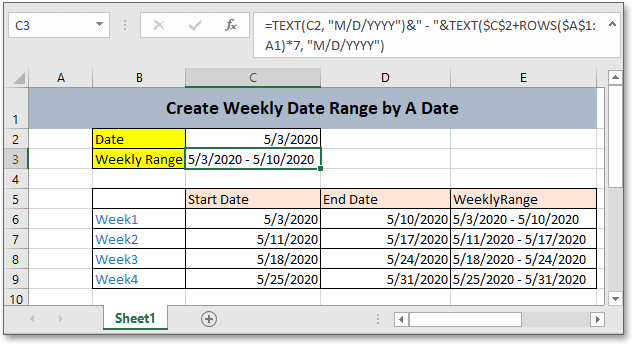
Itt van egy adott dátum, és érdemes létrehozni a heti dátumot a fenti képernyőkép alapján, az adott dátum alapján. Ebben az oktatóanyagban képletet biztosít a heti dátumtartomány gyors lekéréséhez az Excelben.
Ha követni szeretné ezt az oktatóanyagot, kérjük, töltse le a példa táblázatot.
Általános képlet:
| TEXT(start_date, "date_format")&" - "&TEXT(start_date+ROWS($A$1:A1)*7, "date_format") |
Szintaxis és érvek
| Start_date:the date that starts a week. |
| Date_format:a date format that you want to display in the weekly date range. |
Visszatérési érték
Ez a képlet egy szöveges értéket ad vissza.
Hogyan működik ez a képlet
A C3 cellában az a dátum, amelytől kezdve a heti dátumtartományt szeretné létrehozni, kérjük, használja az alábbi képletet:
| =TEXT(C2, "M/D/YYYY")&" - "&TEXT($C$2+ROWS($A$1:A1)*7, "M/D/YYYY") |
nyomja meg belép gombot a dátumtartomány lekéréséhez.
Magyarázat
Sorok függvény: a sorok számát adja vissza. Itt a ROWS ($ A $ 1: A1) * 7 értéke 1 * 7.
És a $ C $ 2 + ROWS ($ A $ 1: A1) * 7 képlet megkapja a hét záró dátumát, 5.
TEXT függvény: a számot szöveggé alakítja egy meghatározott szövegformátumban. Itt konvertálja a dátumot szöveges formátumra M / N / ÉÉÉÉ, és a kívánt formátumot megváltoztathatja.
-: összeköti a kezdő és a befejező dátumot a dátumtartomány megszerzéséhez.
Jegyzet:
Ha a megadott dátum alapján szeretne hetes sorozatokat kapni, akkor az alábbiak szerint teheti meg:
A C6 cellába írja be az alábbi képletet az első hét kezdési dátumának megszerzéséhez:
= C2
A D6 cellába írja be az alábbi képletet az első hét befejezési dátumának megszerzéséhez:
= $ C $ 2 + SOROK ($ A $ 1: A1) * 7
Ezután az E6 cellában használja az alábbi képletet az első hét dátumtartományának létrehozásához:
= SZÖVEG (C6, "H / N / ÉÉÉÉ") & "-" & SZÖVEG (D6, "H / N / ÉÉÉÉ")
Most elkészült az első heti dátumtartomány. Ha a következő hét dátumtartományát szeretné létrehozni.
Használja az alábbi képletet a C7 cellában a második hét első dátumának megszerzéséhez:
= D6 + 1
Ezután válassza ki a D6 és E6 cellát, húzza le az automatikus kitöltési fogantyút az E7 cellába a képletek kitöltéséhez, majd létrejött a második hét befejezési dátuma és heti dátumtartománya.
Ha további heti dátumtartományokat szeretne létrehozni, válassza ki a C7: E7 tartományt, majd húzza le az automatikus kitöltési fogantyút a hetek megszerzéséhez.
Relatív képletek
- Ellenőrizze, hogy a dátum munkanap-e
Ez az oktatóanyag képletet tartalmaz a dátum ellenőrzésére, ha az munkanap. - Ellenőrizze, hogy két dátum ugyanabban az évben van-e
Annak ellenőrzéséhez, hogy ugyanazon év hónapban két dátum van-e, használhatja az oktatóanyag képletét. - Hozzon létre dátumtartományt két dátumból
Ez az oktatóanyag egy TEXT funkcióval rendelkező képletet nyújt dátumtartomány létrehozására két dátum alapján, szöveges formátumban az Excel programban. - Hétköznap konvertálása dátumtartományban
Ha van dátumlista, hogyan számolhatja a hét egy bizonyos napját egy ilyen dátumlistában?
Relatív függvények
- Excel WEEKNUM funkció
Visszaadja az adott év dátumának heti számát - Excel munkanap funkció
Hozzáadja a munkanapokat a megadott kezdési dátumhoz, és visszaadja a munkanapot - Excel HÓNAP funkció
A HÓNAP arra szolgál, hogy a hónapot egész számként (1–12) kapjuk a dátumtól - Excel DAY funkció
A DAY függvény a napot számként (1-től 31-ig) kapja meg egy dátumtól - Excel MOST funkció
Szerezd meg az aktuális időt és dátumot
A legjobb irodai termelékenységi eszközök
Kutools for Excel - segít kitűnni a tömegből
A Kutools for Excel több mint 300 funkcióval büszkélkedhet, Győződjön meg arról, hogy amire szüksége van, csak egy kattintásnyira van...

Office lap – A lapos olvasás és szerkesztés engedélyezése a Microsoft Office programban (beleértve az Excelt is)
- Egy másodperc a tucatnyi nyitott dokumentum közötti váltáshoz!
- Csökkentse az egérkattintások százait az Ön számára minden nap, búcsút mondjon az egér kezének.
- 50% -kal növeli a termelékenységet több dokumentum megtekintésekor és szerkesztésekor.
- Hatékony lapokat hoz az Office-ba (beleértve az Excelt is), akárcsak a Chrome, az Edge és a Firefox.
